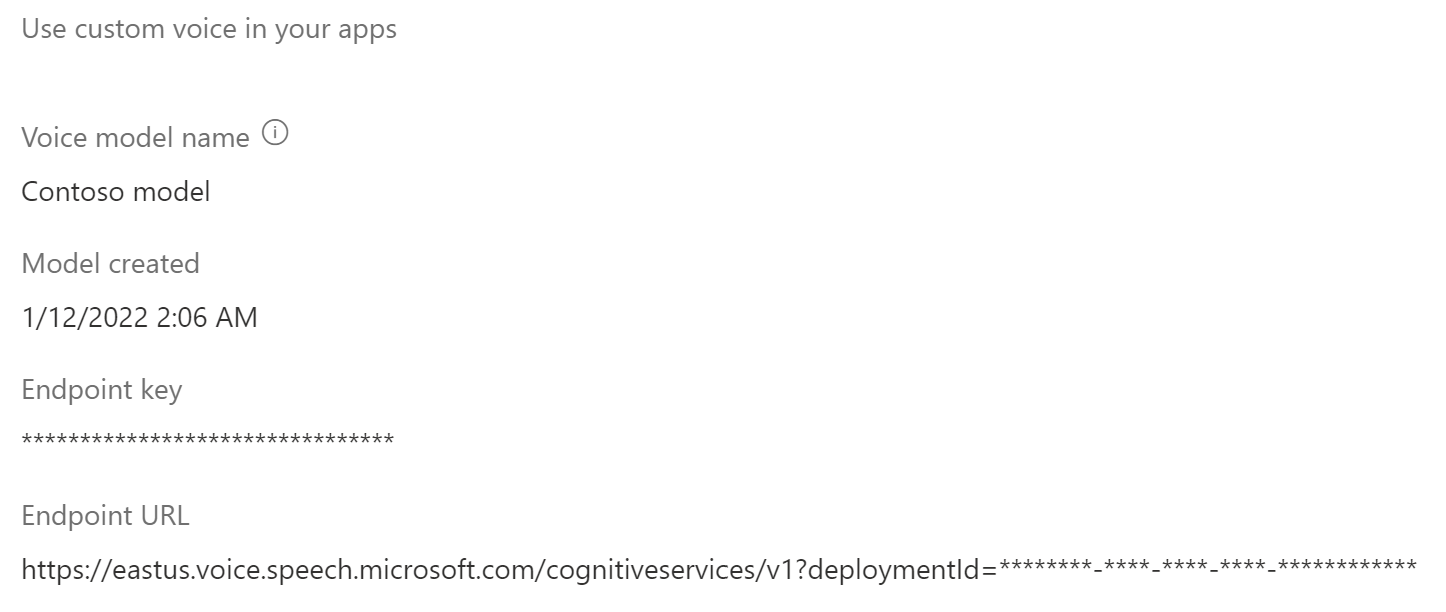Distribuera din professionella röstmodell som en slutpunkt
När du har skapat och tränat din röstmodell distribuerar du den till en anpassad neural röstslutpunkt.
Kommentar
Du kan skapa upp till 50 slutpunkter med en standardtalresurs (S0), var och en med sin egen anpassade neurala röst.
Om du vill använda din anpassade neurala röst måste du ange röstmodellnamnet, använda den anpassade URI:n direkt i en HTTP-begäran och använda samma Speech-resurs för att gå igenom autentiseringen av text till tal-tjänsten.
Lägga till en distributionsslutpunkt
Så här skapar du en anpassad neural röstslutpunkt:
Logga in på Speech Studio.
Välj Anpassad röst> Projektnamnet >Distribuera modell>Distribuera modell.
Välj en röstmodell som du vill associera med den här slutpunkten.
Ange ett namn och en beskrivning för din anpassade slutpunkt.
Välj Slutpunktstyp enligt ditt scenario. Om resursen finns i en region som stöds är standardinställningen för slutpunktstypen Hög prestanda. Om resursen annars finns i en region som inte stöds är det enda tillgängliga alternativet Snabb återuppta.
- Höga prestanda: Optimerad för scenarier med begäranden om syntes i realtid och stora volymer, till exempel konversations-AI, callcenterrobotar. Det tar cirka 5 minuter att distribuera eller återuppta en slutpunkt. Information om regioner där slutpunktstypen Hög prestanda stöds finns i fotnoterna i regionstabellen.
- Snabb meritförteckning: Optimerad för scenarier för att skapa ljudinnehåll med mindre frekventa syntesbegäranden. Enkelt och snabbt att distribuera eller återuppta en slutpunkt på under en minut. Slutpunktstypen Snabb återuppta stöds i alla regioner där text till tal är tillgänglig.
Välj Distribuera för att skapa slutpunkten.
När slutpunkten har distribuerats visas slutpunktens namn som en länk. Välj länken för att visa information som är specifik för slutpunkten, till exempel slutpunktsnyckeln, slutpunkts-URL:en och exempelkoden. När distributionens status har slutförts är slutpunkten redo att användas.
Programinställningar
De programinställningar som du använder som REST API-begäransparametrar finns på fliken Distribuera modell i Speech Studio.
- Slutpunktsnyckeln visar den talresursnyckel som slutpunkten är associerad med. Använd slutpunktsnyckeln som värdet för begärandehuvudet
Ocp-Apim-Subscription-Key. - Slutpunkts-URL :en visar din tjänstregion. Använd värdet som föregås
voice.speech.microsoft.comav parametern för begäran om tjänstregion. Använd till exempeleastusom slutpunkts-URL:en ärhttps://eastus.voice.speech.microsoft.com/cognitiveservices/v1. - Slutpunkts-URL :en visar ditt slutpunkts-ID. Använd värdet som läggs till i
?deploymentId=frågeparametern som värdet för parametern för din slutpunkts-ID-begäran.
Använda din anpassade röst
Den anpassade slutpunkten är funktionellt identisk med standardslutpunkten som används för text-till-tal-begäranden.
En skillnad är att EndpointId måste anges för att använda den anpassade rösten via Speech SDK. Du kan börja med snabbstarten text till tal och sedan uppdatera koden med EndpointId och SpeechSynthesisVoiceName. Mer information finns i Använda en anpassad slutpunkt.
Om du vill använda en anpassad röst via Speech Synthesis Markup Language (SSML) anger du modellnamnet som röstnamn. I det YourCustomVoiceName här exemplet används rösten.
<speak version="1.0" xmlns="http://www.w3.org/2001/10/synthesis" xml:lang="en-US">
<voice name="YourCustomVoiceName">
This is the text that is spoken.
</voice>
</speak>
Växla till en ny röstmodell i din produkt
När du har uppdaterat röstmodellen till den senaste motorversionen, eller om du vill byta till en ny röst i produkten, måste du distribuera om den nya röstmodellen till en ny slutpunkt. Det går inte att distribuera om den nya röstmodellen på din befintliga slutpunkt. Efter distributionen växlar du trafiken till den nyligen skapade slutpunkten. Vi rekommenderar att du överför trafiken till den nya slutpunkten i en testmiljö först för att säkerställa att trafiken fungerar bra och sedan överföra till den nya slutpunkten i produktionsmiljön. Under övergången måste du behålla den gamla slutpunkten. Om det finns några problem med den nya slutpunkten under övergången kan du växla tillbaka till den gamla slutpunkten. Om trafiken har körts bra på den nya slutpunkten i cirka 24 timmar (rekommenderat värde) kan du ta bort den gamla slutpunkten.
Kommentar
Om ditt röstnamn ändras och du använder Speech Synthesis Markup Language (SSML) ska du använda det nya röstnamnet i SSML.
Pausa och återuppta en slutpunkt
Du kan pausa eller återuppta en slutpunkt för att begränsa utgifter och spara resurser som inte används. Du debiteras inte när slutpunkten pausas. När du återupptar en slutpunkt kan du fortsätta att använda samma slutpunkts-URL i programmet för att syntetisera tal.
Kommentar
Pausåtgärden slutförs nästan omedelbart. Återuppta-åtgärden slutförs ungefär lika lång tid som en ny distribution.
I det här avsnittet beskrivs hur du pausar eller återupptar en anpassad neural röstslutpunkt i Speech Studio-portalen.
Pausa slutpunkt
Om du vill pausa och inaktivera slutpunkten väljer du Pausa på fliken Distribuera modell i Speech Studio.
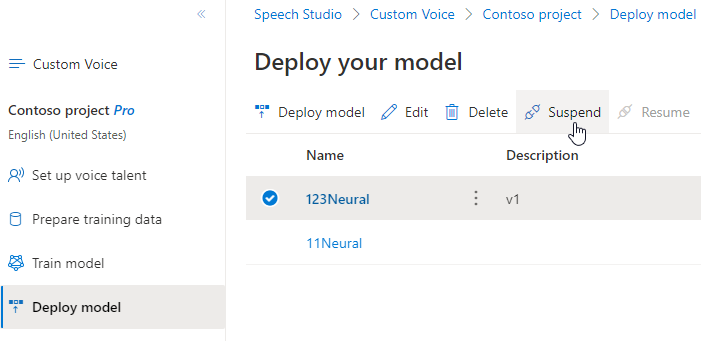
I dialogrutan som visas väljer du Skicka. När slutpunkten har pausats visar Speech Studio meddelandet Om slutpunkten har pausats.
Återuppta slutpunkt
Om du vill återuppta och aktivera slutpunkten väljer du Återuppta på fliken Distribuera modell i Speech Studio.
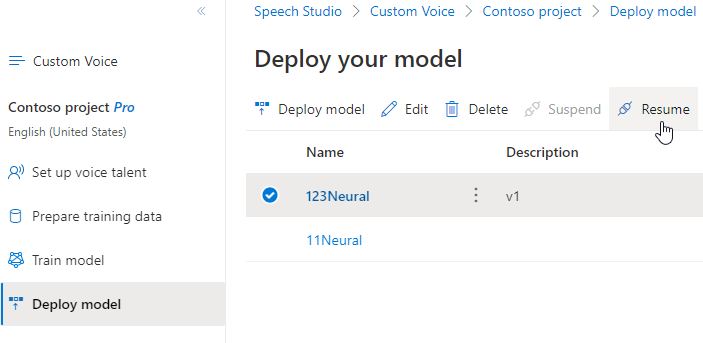
I dialogrutan som visas väljer du Skicka. När du har återaktiverat slutpunkten ändras statusen från Pausad till Lyckades.
Nästa steg
När du har skapat och tränat din röstmodell distribuerar du den till en anpassad neural röstslutpunkt.
Kommentar
Du kan skapa upp till 50 slutpunkter med en standardtalresurs (S0), var och en med sin egen anpassade neurala röst.
Lägga till en distributionsslutpunkt
Om du vill skapa en slutpunkt använder du den Endpoints_Create åtgärden för det anpassade röst-API:et. Skapa begärandetexten enligt följande instruktioner:
- Ange den obligatoriska
projectIdegenskapen. Se skapa ett projekt. - Ange den obligatoriska
modelIdegenskapen. Se träna en röstmodell. - Ange den obligatoriska
descriptionegenskapen. Beskrivningen kan ändras senare.
Gör en HTTP PUT-begäran med hjälp av URI:n enligt följande Endpoints_Create exempel.
- Ersätt
YourResourceKeymed din Speech-resursnyckel. - Ersätt
YourResourceRegionmed din Speech-resursregion. - Ersätt
EndpointIdmed ett valfritt slutpunkts-ID. ID:t måste vara ett GUID och måste vara unikt i din Speech-resurs. ID:t används i projektets URI och kan inte ändras senare.
curl -v -X PUT -H "Ocp-Apim-Subscription-Key: YourResourceKey" -H "Content-Type: application/json" -d '{
"description": "Endpoint for Jessica voice",
"projectId": "ProjectId",
"modelId": "JessicaModelId",
} ' "https://YourResourceRegion.api.cognitive.microsoft.com/customvoice/endpoints/EndpointId?api-version=2023-12-01-preview"
Du bör få en svarstext i följande format:
{
"id": "9f50c644-2121-40e9-9ea7-544e48bfe3cb",
"description": "Endpoint for Jessica voice",
"projectId": "ProjectId",
"modelId": "JessicaModelId",
"properties": {
"kind": "HighPerformance"
},
"status": "NotStarted",
"createdDateTime": "2023-04-01T05:30:00.000Z",
"lastActionDateTime": "2023-04-02T10:15:30.000Z"
}
Svarshuvudet innehåller egenskapen Operation-Location . Använd den här URI:n för att få information om den Endpoints_Create åtgärden. Här är ett exempel på svarshuvudet:
Operation-Location: https://eastus.api.cognitive.microsoft.com/customvoice/operations/284b7e37-f42d-4054-8fa9-08523c3de345?api-version=2023-12-01-preview
Operation-Id: 284b7e37-f42d-4054-8fa9-08523c3de345
Du använder slutpunkten Operation-Location i efterföljande API-begäranden för att pausa och återuppta en slutpunkt och ta bort en slutpunkt.
Använda din anpassade röst
Om du vill använda din anpassade neurala röst måste du ange röstmodellnamnet, använda den anpassade URI:n direkt i en HTTP-begäran och använda samma Speech-resurs för att gå igenom autentiseringen av text till tal-tjänsten.
Den anpassade slutpunkten är funktionellt identisk med standardslutpunkten som används för text-till-tal-begäranden.
En skillnad är att EndpointId måste anges för att använda den anpassade rösten via Speech SDK. Du kan börja med snabbstarten text till tal och sedan uppdatera koden med EndpointId och SpeechSynthesisVoiceName. Mer information finns i Använda en anpassad slutpunkt.
Om du vill använda en anpassad röst via Speech Synthesis Markup Language (SSML) anger du modellnamnet som röstnamn. I det YourCustomVoiceName här exemplet används rösten.
<speak version="1.0" xmlns="http://www.w3.org/2001/10/synthesis" xml:lang="en-US">
<voice name="YourCustomVoiceName">
This is the text that is spoken.
</voice>
</speak>
Pausa en slutpunkt
Du kan pausa eller återuppta en slutpunkt för att begränsa utgifter och spara resurser som inte används. Du debiteras inte när slutpunkten pausas. När du återupptar en slutpunkt kan du fortsätta att använda samma slutpunkts-URL i programmet för att syntetisera tal.
Om du vill pausa en slutpunkt använder du den Endpoints_Suspend åtgärden för det anpassade röst-API:et.
Gör en HTTP POST-begäran med hjälp av URI:n enligt följande Endpoints_Suspend exempel.
- Ersätt
YourResourceKeymed din Speech-resursnyckel. - Ersätt
YourResourceRegionmed din Speech-resursregion. - Ersätt
YourEndpointIdmed slutpunkts-ID:t som du fick när du skapade slutpunkten.
curl -v -X POST "https://YourResourceRegion.api.cognitive.microsoft.com/customvoice/endpoints/YourEndpointId:suspend?api-version=2023-12-01-preview" -H "Ocp-Apim-Subscription-Key: YourResourceKey" -H "content-type: application/json" -H "content-length: 0"
Du bör få en svarstext i följande format:
{
"id": "9f50c644-2121-40e9-9ea7-544e48bfe3cb",
"description": "Endpoint for Jessica voice",
"projectId": "ProjectId",
"modelId": "JessicaModelId",
"properties": {
"kind": "HighPerformance"
},
"status": "Disabling",
"createdDateTime": "2023-04-01T05:30:00.000Z",
"lastActionDateTime": "2023-04-02T10:15:30.000Z"
}
Återuppta en slutpunkt
Om du vill pausa en slutpunkt använder du den Endpoints_Resume åtgärden för det anpassade röst-API:et.
Gör en HTTP POST-begäran med hjälp av URI:n enligt följande Endpoints_Resume exempel.
- Ersätt
YourResourceKeymed din Speech-resursnyckel. - Ersätt
YourResourceRegionmed din Speech-resursregion. - Ersätt
YourEndpointIdmed slutpunkts-ID:t som du fick när du skapade slutpunkten.
curl -v -X POST "https://YourResourceRegion.api.cognitive.microsoft.com/customvoice/endpoints/YourEndpointId:resume?api-version=2023-12-01-preview" -H "Ocp-Apim-Subscription-Key: YourResourceKey" -H "content-type: application/json" -H "content-length: 0"
Du bör få en svarstext i följande format:
{
"id": "9f50c644-2121-40e9-9ea7-544e48bfe3cb",
"description": "Endpoint for Jessica voice",
"projectId": "ProjectId",
"modelId": "JessicaModelId",
"properties": {
"kind": "HighPerformance"
},
"status": "Running",
"createdDateTime": "2023-04-01T05:30:00.000Z",
"lastActionDateTime": "2023-04-02T10:15:30.000Z"
}
Ta bort en slutpunkt
Om du vill ta bort en slutpunkt använder du den Endpoints_Delete åtgärden för det anpassade röst-API:et.
Gör en HTTP DELETE-begäran med hjälp av URI:n enligt följande Endpoints_Delete exempel.
- Ersätt
YourResourceKeymed din Speech-resursnyckel. - Ersätt
YourResourceRegionmed din Speech-resursregion. - Ersätt
YourEndpointIdmed slutpunkts-ID:t som du fick när du skapade slutpunkten.
curl -v -X DELETE "https://YourResourceRegion.api.cognitive.microsoft.com/customvoice/endpoints/YourEndpointId?api-version=2023-12-01-preview" -H "Ocp-Apim-Subscription-Key: YourResourceKey"
Du bör få ett svarshuvud med statuskod 204.
Växla till en ny röstmodell i din produkt
När du har uppdaterat röstmodellen till den senaste motorversionen, eller om du vill byta till en ny röst i produkten, måste du distribuera om den nya röstmodellen till en ny slutpunkt. Det går inte att distribuera om den nya röstmodellen på din befintliga slutpunkt. Efter distributionen växlar du trafiken till den nyligen skapade slutpunkten. Vi rekommenderar att du överför trafiken till den nya slutpunkten i en testmiljö först för att säkerställa att trafiken fungerar bra och sedan överföra till den nya slutpunkten i produktionsmiljön. Under övergången måste du behålla den gamla slutpunkten. Om det finns några problem med den nya slutpunkten under övergången kan du växla tillbaka till den gamla slutpunkten. Om trafiken har körts bra på den nya slutpunkten i cirka 24 timmar (rekommenderat värde) kan du ta bort den gamla slutpunkten.
Kommentar
Om ditt röstnamn ändras och du använder Speech Synthesis Markup Language (SSML) ska du använda det nya röstnamnet i SSML.
Nästa steg
Feedback
Kommer snart: Under hela 2024 kommer vi att fasa ut GitHub-problem som feedbackmekanism för innehåll och ersätta det med ett nytt feedbacksystem. Mer information finns i: https://aka.ms/ContentUserFeedback.
Skicka och visa feedback för